Secure Storage on Messenger es una utilidad que permite a los usuarios almacenar mensajes importantes de forma completa y segura. Cuando habilita esta función, los mensajes e imágenes seleccionados se almacenarán en una plataforma segura y solo serán accesibles para usuarios verificados.
Además, esta función también le permite crear copias de seguridad de datos importantes y protegerlos contra pérdidas debido a errores técnicos o incidentes inesperados.
Sin embargo, para algunos usuarios el proceso de almacenar y gestionar mensajes e imágenes en la memoria segura resulta bastante complicado e incómodo. Además, al iniciar sesión en un nuevo dispositivo, es necesario ingresar un código PIN para abrir toda la conversación. Esta característica hace que muchos usuarios se sientan molestos e incómodos.
Cómo desactivar el almacenamiento seguro en Messenger
Si desea desactivar el almacenamiento seguro en Messenger usando su teléfono, los usuarios pueden seguir los pasos a continuación:
Paso 1: Primero, abre la aplicación Messenger en tu teléfono. Justo en la esquina superior izquierda de la pantalla habrá un ícono de menú de 3 barras, haga clic en él. Se abrirá un panel de opciones.
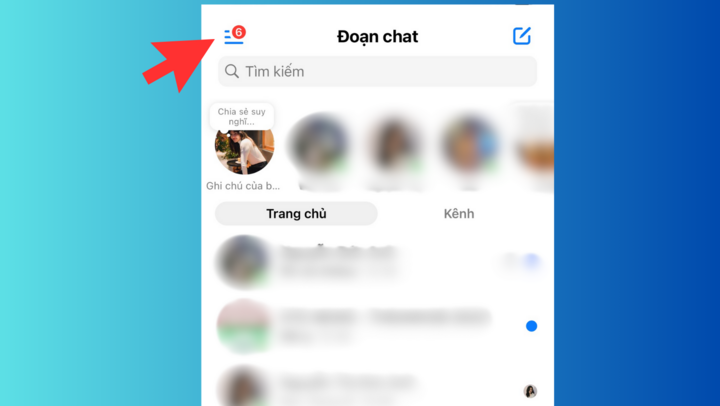
Paso 2: Seleccione el icono de configuración en la esquina superior derecha del panel de opciones.
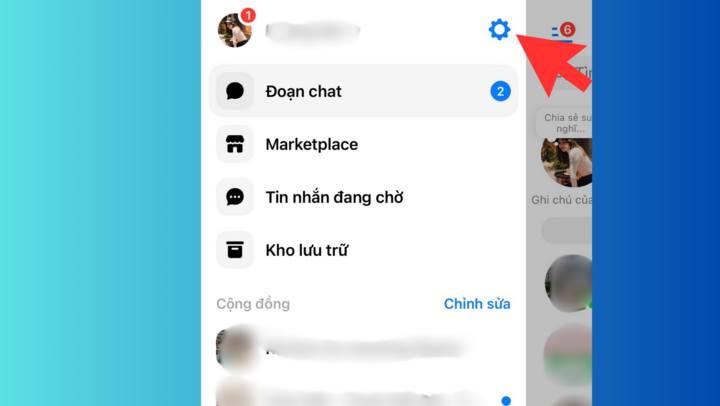
Paso 3: A continuación, en la interfaz de configuración de la aplicación, seleccione Privacidad y seguridad.
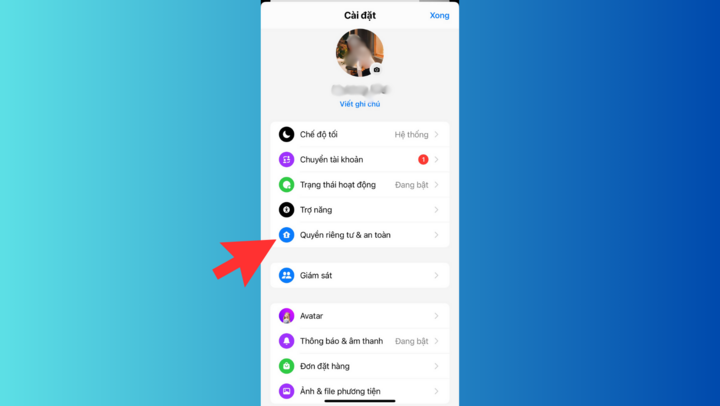
Paso 4: Seleccione Chat cifrado de extremo a extremo.
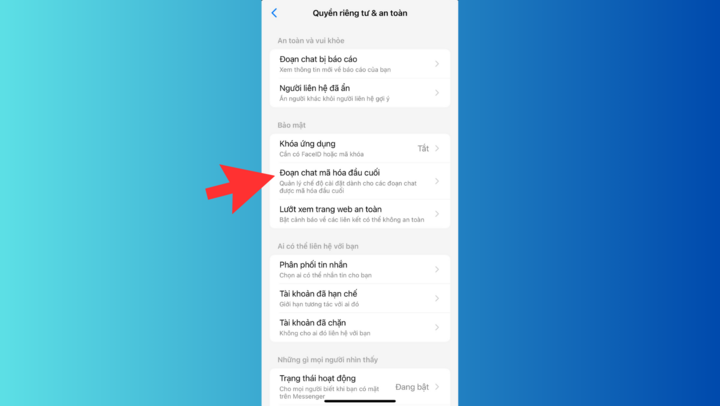
Paso 5: Luego, haga clic en Archivar mensaje.
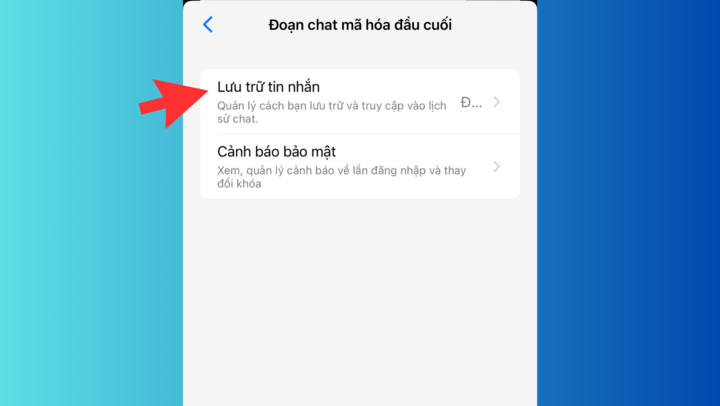
Paso 6: Aquí tienes 2 opciones: Desactivar la memoria segura y Borrar y desactivar la memoria segura. Para desactivarlo, toque Desactivar almacenamiento seguro.
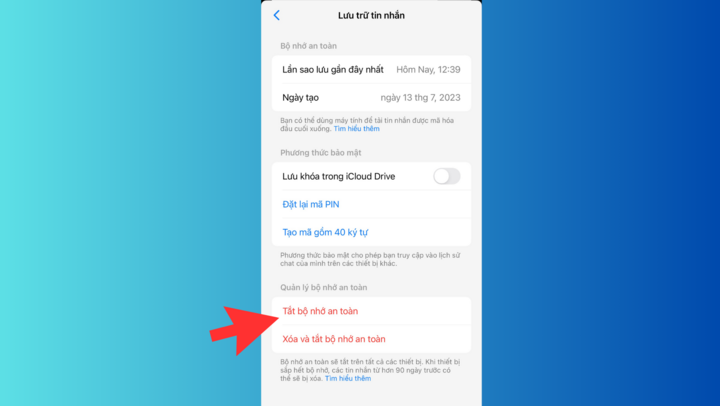
Paso 7: Haga clic en Continuar e ingrese el código PIN para completar.
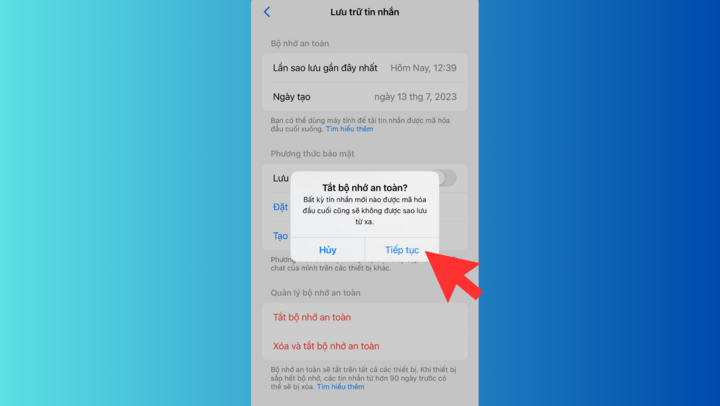
¿Desactivar el almacenamiento seguro en Messenger afecta la seguridad de los datos?
La aplicación del método de desactivación de la memoria segura en Messenger afectará el modo de seguridad de sus datos. Si la función de almacenamiento seguro está habilitada, los mensajes e imágenes importantes se almacenan en una plataforma segura. Los usuarios sólo pueden acceder a los datos después de realizar los pasos de verificación requeridos.
Deshabilitar esta función reducirá la seguridad de sus datos, especialmente si no toma otras precauciones para proteger sus datos importantes.
Por último, si aún así decide desactivar el almacenamiento seguro, considere medidas de seguridad alternativas como usar almacenamiento en la nube, realizar copias de seguridad de sus datos periódicamente o usar otras herramientas de seguridad de datos para garantizar que sus datos permanezcan completamente protegidos.
Algunas notas al desactivar la memoria segura en Messenger
Para aplicar de manera efectiva el proceso de apagado seguro de la memoria en Messenger, tenga en cuenta los siguientes aspectos:
Antes de desactivar el almacenamiento seguro, considere cuidadosamente si necesita almacenar mensajes e imágenes importantes. Esto le ayudará a decidir si deshabilitar esta función refleja sus necesidades de uso.
Si decide desactivar el almacenamiento seguro, considere hacer una copia de seguridad de los datos importantes antes de deshabilitar la función. Esto garantizará que no pierda ningún dato importante después de desactivar la función de almacenamiento seguro.
Antes de confirmar la desactivación del almacenamiento seguro, asegúrese de revisar cuidadosamente sus opciones y comprender los problemas que enfrentará con su decisión.
[anuncio_2]
Fuente



![[Foto] Festival de Abril en la ciudad de Can Tho](https://vstatic.vietnam.vn/vietnam/resource/IMAGE/2025/4/10/bf5ae82870e648fabfbcc93a25b481ea)


![[Foto] El primer ministro Pham Minh Chinh elogia a las fuerzas que apoyan a Myanmar para superar las consecuencias del terremoto.](https://vstatic.vietnam.vn/vietnam/resource/IMAGE/2025/4/10/e844656d18bd433f913182fbc2f35ec2)
![[Foto] Inauguración de la XI Conferencia del XIII Comité Central del Partido](https://vstatic.vietnam.vn/vietnam/resource/IMAGE/2025/4/10/f9e717b67de343d7b687cb419c0829a2)
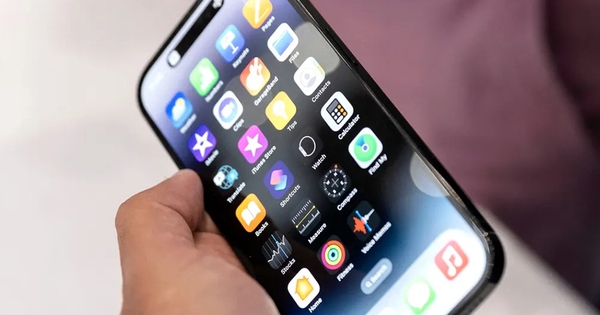

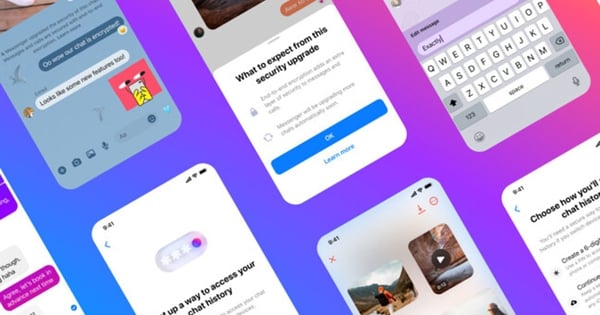















![[Foto] Reviviendo los recuerdos heroicos de la nación en el programa "Hanói: Voluntad y fe en la victoria".](https://vstatic.vietnam.vn/vietnam/resource/IMAGE/2025/4/10/19ce7bfadf0a4a9d8e892f36f288e221)































































Kommentar (0)